En la máquina de corte existen movimientos implícitos en el propio funcionamiento de la máquina. Para evitar que este margen de movimiento del corte nos suponga un problema, utilizamos la sangre. Es por eso que debemos ajustar el sangrado correctamente.
El sangrado es un área que se añade al documento hacia fuera para evitar esos desajustes mencionados en las imágenes que llegan hasta el bode de corte.
Sin sangre, un mínimo movimiento en la máquina al cortar un documento con una imagen al borde implicaría un filo blanco no deseado entre el corte y el final de la imagen.
IMPORTANTE: Si el diseño llega completamente blanco al borde no será necesaria la sangre, ya que todo es blanco, tanto dentro como fuera de la línea de corte. Debemos desactivar la sangre.

A modo de resumen, veamos los usos correctos e incorrectos de los diferentes elementos de diseño respecto a la sangre:
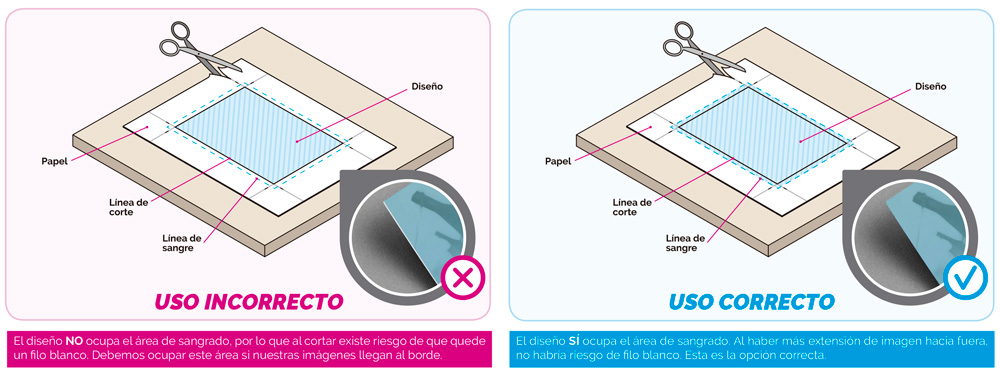
Como ajustar la sangre / sangrado
A continuación, veremos cómo ajustar el documento para activar la sangre, en función del programa utilizado:
- Sangrado en Indesign/ Illustrator
Para activar el sangrado en un documento de Illustrator o Indesign, llevamos a cabo los siguientes pasos:
- Al abrir un nuevo documento: al hacer un nuevo documento, ambos programas nos dan la opción de elegir si queremos sangre, y los mm que queremos de sangre a cada lado del documento.
- Activar sangre en un documento que no la tiene: para activar el área de sangrado debemos ir a Archivo > Ajustar documento…(Imagen 1)
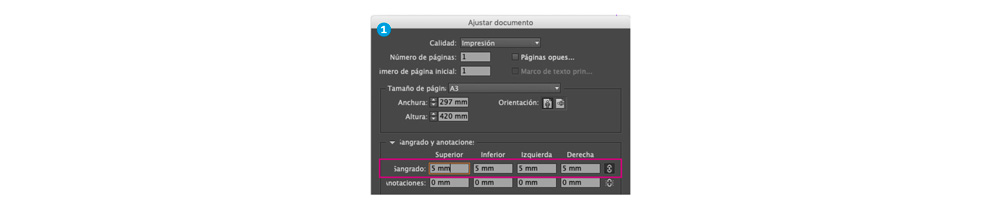
*Nota: en versiones de Illustrator anteriores a CS5 no existe la opción de añadir sangre, por lo que deberemos añadirla manualmente sumando al tamaño de mi documento los milímetros de sangre de cada uno de los cuatro lados. A modo de ejemplo, si mi documento es A4 (21 x 29,7cm) y quiero 5mm de sangre, debo hacer un documento de 22x 30,7cm.
- Photoshop
Por ahora, Photoshop no incorpora la opción de activar el sangrado. Por ello, si queremos utilizar este programa y necesitamos añadir sangre, deberemos añadirla manualmente en nuestro diseño sumando los mm de sangre al tamaño total de documento. Un ejemplo: si mi documento mide 20×20 cm, debo abrir un documento que mida 21×21 cm (5mm arriba, 5mm abajo, 5mm izquierda y 5 mm derecha) (Imagen 2 y 3)

Podemos, para guiarnos sobre el espacio de sangre en un documento de Photoshop, acortarlo a través de guías (Imagen 4). Para ello, seguimos la ruta Vista> Guía nueva.
- El espacio de seguridad
Otro concepto importante que debemos tener en cuenta es el espacio de seguridad. Es el área existente entre el diseño y la línea de corte. Esta zona no debe ser invadida por información importante, pues está demasiado próxima a la línea de corte y por tanto es susceptible de ser cortada. Es recomendable no ocupar este espacio con textos o información útil, por una cuestión tanto estética como técnica. El espacio mínimo recomendable es de unos 5 mm de distancia entre el diseño y la línea de corte.
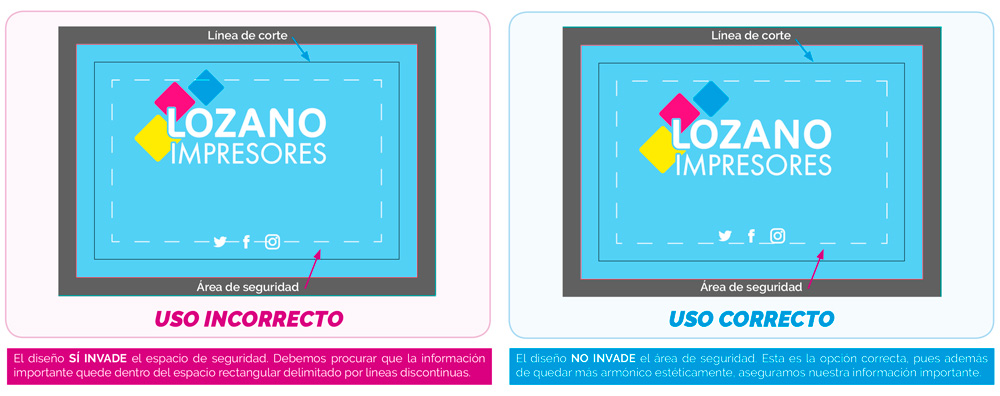
RESUMEN
A la hora de diseñar nuestro producto debemos tener en cuenta:
- La sangre: Si el diseño tiene color hasta el borde, debemos activar la opción de sangre, y posteriormente exportar el PDF teniéndola en cuenta para evitar el filo blanco al cortar. Para ello, vamos a ir a Archivo> Exportar > Adobe PDF (imprimir). Se nos abre una nueva ventana, y en las opciones del PDF, elegimos Marcas y sangrados> Utilizar la configuración de sangrado del documento.
- El espacio de seguridad: Todos los elementos importantes del diseño deben evitar invadir este espacio, es decir, mantenerse a un mínimo de 5 mm de distancia por cada lado de la línea de corte del archivo (independientemente de si este tiene o no sangrado).
